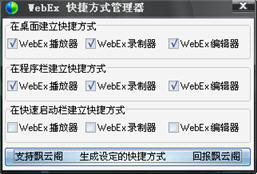
-
WebEX播放器
大小:2.86M语言:2.86M 类别:媒体播放系统:WinXP,Win2003,Win7,Win8
展开
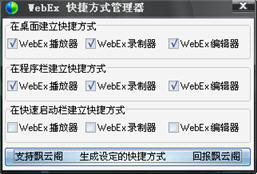
WebEX播放器是一款常用于远程会议、视频沟通、网络培训课程、远程技术支持、辅助销售等用途的播放器。此播放器专门用来播放wrf 格式文件,可以在任何时间、任何地点与任何可接入互联网的对象进行实时沟通。欢迎下载使用!
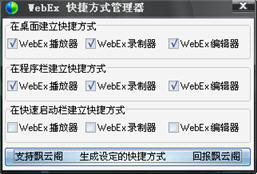
【WebEX简介】:
WebEx 是 Cisco 的子公司,为各种规模的公司创建随需软件解决方案。我们的在线会议应用程序和软件服务帮助我们全世界的客户实现其在行销、销售、培训和支持方面最雄心勃勃的目标。我们在在线会议应用程序领域称雄世界。 每月有超过 350 万人使用 Cisco 的 WebEx 产品在线沟通和协作足以证明这一点。 并且我们 28000 家客户知道为何我们是公认的技术领导者并提供一流的全球支持。自 2007 年 5 月 25 日被 Cisco 收购之后,WebEx 产品正被集成到不断扩大的基于 Web 2.0 技术的 Cisco 新一代协作产品和服务组合中。我们在不牺牲可靠性和安全性的前提下,致力于推动随需协作技术的发展。
【WebEX软件特点】:
在兼容性方面,WebEx也有非常好的表现,可以很好的运行在不同平台的系统,甚至是移动设备上,例如苹果系统、安卓系统、黑莓等智能操作系统,通过下载移动客户端,只要有网络支持,即可随时随地享受移动办公的乐趣。
【WebEx使用步骤】:
步骤1:选择录制范围
在 WebEx Recorder 界面点击第一个按钮或菜单:File→Open Application:在弹出的窗口中,选择要录制的程序一般情况下,为了减少文件体积,请只选择要演示的程序(比如PPT、SAP)。如果演示涉及多个程序,则可以选择整个桌面(即全屏)。
步骤2:指定保存文件
选定录制范围后,WebEx会要求用户设定用于保存录屏结果的文件。WebEx是边录制边写入文件的,这样做很好。不象有些软件先缓存,等录制结束后再写入文件——这个过程可能会耗时几分钟,并有CPU 100%而崩溃的风险。
步骤3:开始录制
指定文件后,WebEx会出现录制面板。上面左3个按钮为:录制、暂停、结束。下面可以设定是否录音,及麦克风音量。点击录制按钮后,按钮可用状态发生改变。上面右侧2个按钮分别为插入标记点(以便于后期编辑)、屏幕标注。
加载全部内容

草民影音妨在线观看5M29334人在玩草民电影网上有一个宅男福利板块,也就是草...
下载
飘花电影网2019电脑版7M27317人在玩平时休息的时候喜欢在家里看电影的朋友们飘...
下载
影音先锋资源版18M24409人在玩影音先锋资源版是款资源占用低的宅男看片软...
下载
哇嘎vagaa旧版本11M18559人在玩找片还是现在的难题么?哇嘎vagaa旧版...
下载
500首经典老歌1.70G12243人在玩一打开经典老歌500首怀旧mp3发现这满...
下载
236宅宅网桌面版36M11406人在玩236宅宅网伦理片你都不知道还说你是宅男...
下载
好看站电脑版10M11243人在玩最新的电影一个接一个的出,不想去电影院看...
下载
网易音乐39M10608人在玩最新流行歌曲排行榜,拥有正版、庞大、完整...
下载
winkTV中文网网页版10M9745人在玩国内的妹子就是没有韩国的妹子开放,在wi...
下载
Afreeca TV中文版10M7561人在玩看不懂韩文的你是不是不知道该怎么看韩国直...
下载